-
- Support
- Français
Les plus vus
![]() Commentaires
Commentaires
Une chose qui vient toujours à l’esprit lorsque vous déplacez vos jolies photos d’une plateforme à une autre est de savoir si elles conserveront leur qualité d’origine. Le plus souvent, les techniques utilisées pour transférer des photos nécessitent toujours de les compresser pour gagner de la place et améliorer la vitesse de transfert. Savez-vous comment transférer des photos d'iPhone vers Android sans perte de qualité ?
Vous transférez souvent des données d'iPhone vers Android lorsque vous passez d'iPhone à Android pour plusieurs raisons. Cependant, il reste constant que la plupart des gens préfèrent se déplacer avec leurs données, comme les photos. Pour cette raison, ce guide vous apprendra des méthodes fiables pour déplacer vos photos sans perte de qualité. Continuer à lire!
| Conseils | Efficacité | Difficulté |
| 1️⃣EaseUS MobiMover | Élevé - Il permet de transférer des photos et autres données entre téléphones sans 1 clic. | Simple |
| 2️⃣ iCloud | Élevé - Il vous permet de mettre à jour les photos sur iCloud et d'y accéder sur le site Web. | Simple |
| 3️⃣Google Photos | Modéré - Il vous permet de télécharger vos photos dans leur qualité d'origine. | Moyen |
Lorsque vous transférez des vidéos, cela ne garantit pas qu'elles conserveront la même qualité d'image. Mais il n'est pas difficile d'envoyer des vidéos sans perte de qualité. Quant aux photos, parfois, les plateformes utilisées pour transférer les photos les compressent pour gagner de l'espace et de la vitesse de transfert. Cependant, il est toujours possible de transférer vos photos sans perte de qualité. Cette section abordera deux façons d’y parvenir.
Le premier et le plus efficace outil pour vous aider à déplacer des photos dans leur qualité d'origine d'iPhone vers Android est un outil de transfert de données - EaseUS MobiMover . Cet outil de bureau permet de transférer facilement des contacts, de la musique, des fichiers personnels, des vidéos, des données WhatsApp et des photos entre Android et iOS. Donc ici, vous pouvez également l'utiliser pour transférer des messages de l'iPhone vers Android.

Vous souhaiterez peut-être transférer des données de l'iPhone vers Android. Avec cet outil tiers, vous pouvez partager directement des photos de haute qualité depuis votre iPhone vers Android. L'outil ne compresse en aucun cas vos photos, garantissant ainsi leur qualité d'origine. C'est le moyen le plus sûr de transférer des photos de haute qualité entre iPhone et Android.
De plus, vous pouvez utiliser EaseUS MobiMover pour transférer WhatsApp d'Android vers iPhone si vous le souhaitez.
Maintenant, téléchargez EaseUS MobiMover sur votre PC ou Mac et essayez de transférer des photos de l'iPhone vers Android.
Étape 1. Lancez EaseUS MobiMover, choisissez le mode de transfert de téléphone à téléphone et connectez vos appareils mobiles à votre ordinateur. Suivez les instructions à l'écran pour faire confiance à cet ordinateur et activer le débogage USB sur votre téléphone Android. Basculez votre iPhone comme appareil source et Android comme destination.

Étape 2. Cliquez sur Suivant et EaseUS MobiMover sera téléchargé sur votre Android. (Vous devez définir temporairement MobiMover comme application SMS par défaut lorsque cela vous est demandé.)

Étape 3. Sélectionnez les fichiers que vous souhaitez transférer et en bas à droite, vous pouvez voir si vous disposez de suffisamment d'espace pour stocker les fichiers transférés.

Étape 4. Cliquez sur Transférer pour démarrer le processus de transfert de données de l'iPhone vers Android. Gardez vos appareils connectés jusqu'à la fin du processus.

Une deuxième option pour transférer vos photos d'iPhone vers Android sans perte de qualité est iCloud. Bien que les gens utilisent principalement l'application iCloud sur les iPhones, vous pouvez toujours accéder à vos photos téléchargées ici en visitant le site Web iCloud sur votre téléphone Android.
Vous trouverez ci-dessous les étapes pour déplacer des photos d'iPhone vers Android via iCloud sans perte de qualité.
Étape 1. Ouvrez les paramètres de votre iPhone. Appuyez sur le compte iCloud associé à votre appareil.
Étape 2. Faites défiler jusqu'à « Photos » et assurez-vous d'avoir activé le bouton « Photos iCloud ». Cela téléchargera les photos sur iCloud .
Étape 3. Une fois que votre iPhone a synchronisé toutes vos photos avec iCloud (dans leur pleine résolution), vous pouvez passer à votre téléphone Android et visiter le site Web iCloud.com.
Étape 4. Une fois sur le site Web iCloud, connectez-vous en utilisant le même identifiant Apple que votre iPhone, puis accédez à « Photos ».
Étape 5. Ensuite, appuyez sur « Sélectionner ». Choisissez les photos que vous souhaitez transférer sur votre téléphone Android. Vous pouvez également appuyer sur « Sélectionner tout » pour déplacer toutes les photos simultanément.
Étape 6. Une fois que vous avez sélectionné les photos, appuyez sur le menu à trois points, puis choisissez l'option « Télécharger ». Cela téléchargera les photos de votre iPhone sur Android sans perdre leur qualité d'origine.

Si vous rencontrez toujours des problèmes avec les images animées dans leur qualité d'origine d'iPhone vers Android, cette section propose une option supplémentaire. Cette option implique l'utilisation de l'une des nombreuses applications de l'écosystème Google appelée « Google Photos ». Bien que la plupart des applications Google compressent vos images lors du transfert, Google Photos vous permet de les déplacer sans perte de qualité.
Contrairement à d'autres applications de stockage Google comme Google Drive, Google Photos stocke uniquement des images et des images. Par conséquent, cet outil vous permet de télécharger vos photos dans leur qualité d'origine depuis un appareil tout en y accédant sur un autre appareil sans perdre leur résolution. Google Photos prend en charge iPhone et Android.
Vous trouverez ci-dessous les étapes pour déplacer des photos à l'aide de Google Photos de l'iPhone vers Android sans perte de qualité.
Étape 1. Installez l'application Google Photos sur votre iPhone.
Étape 2. Ensuite, lancez l'application et connectez-vous à l'aide du compte Google associé à votre appareil Android.
Étape 3. Pendant le processus de configuration, assurez-vous de sélectionner l'option permettant de synchroniser des photos de haute qualité. Si vous ne trouvez pas cette option, vous pouvez toujours accéder à Paramètres Google Photos> Sauvegarde. et activez l'option "Sauvegarde et synchronisation". Cela garantit que votre iPhone synchronise les images de haute qualité avec l'application Google Photos.
Étape 4. Une fois le processus de synchronisation terminé sur votre iPhone, vous pouvez récupérer votre téléphone Android et lancer Google Photos.
Étape 5. Connectez-vous avec le compte Google utilisé sur votre iPhone pour accéder aux images téléchargées. L'application Google Photos affichera les photos de votre iPhone dans leur résolution d'origine. Sélectionnez les images que vous souhaitez déplacer vers votre téléphone Android.
Étape 6. Ensuite, cliquez sur les trois points verticaux et sélectionnez « Télécharger » pour transférer les images de haute qualité de l'application Google Photos vers votre stockage local Android.
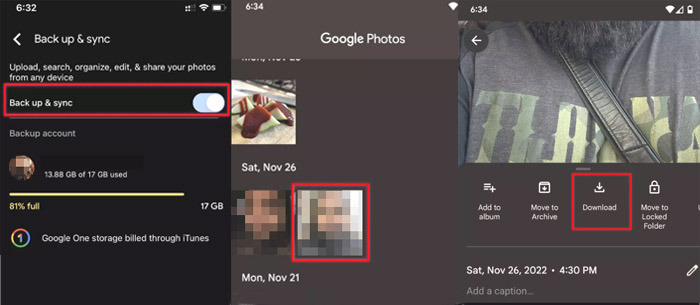
Non, Google Drive stocke vos photos dans leur qualité d'origine. Cependant, si vous souhaitez économiser sur votre espace de stockage cloud, Google Drive vous offre la possibilité de stocker vos photos dans une qualité légèrement réduite grâce à la fonction Storage Saver. C'est entièrement votre choix de le faire.
Apprenez : « Comment transférer des photos et des vidéos d'Android vers iPhone » pour un guide étape par étape sur la façon de transférer des photos via Google Photos.
Bien que l'iPhone et Android fonctionnent sur des systèmes d'exploitation différents, il est possible de transférer des photos entre eux sans perte de qualité. Vos photos vous resteront toujours précieuses ; il est donc important de les conserver dans leur qualité d'origine. Selon ce guide, le moyen le plus recommandé de transférer des photos entre iPhone et Android sans perte de qualité est via EaseUS MobiMover.
Cet outil tiers est rapide et vous permet de transférer différents types de photos quelle que soit leur résolution. Il prend également en charge le transfert d'autres données telles que les contacts, les discussions WhatsApp, les calendriers, etc. D'autres techniques pour déplacer des photos sans perte de qualité incluent iCloud et Google Photos.
Vous trouverez ci-dessous des questions courantes sur la façon de transférer des photos d'iPhone vers Android sans perte de qualité.
Android réduit la qualité de l'image pour économiser l'espace utilisé par chaque photo. Étant donné que les images haute résolution occupent un grand espace, elles peuvent consommer une grande partie de l’espace de stockage de votre appareil. Avec une qualité d’image réduite, Android vous permet de stocker plus d’images.
Certains des inconvénients de la migration d'Android vers iOS sont l'impossibilité de télécharger des applications à partir du Web, des options de personnalisation limitées, certaines applications Android non disponibles sur iOS et la gestion des notifications est un peu difficile.
Le moyen le plus pratique de corriger les images floues sur votre téléphone Android consiste à utiliser l'application Google Photos. Vous pouvez y parvenir en suivant les étapes suivantes :
Articles associés - À propos du logiciel EaseUS
Comment sauvegarder un téléphone Samsung sur un PC sans Smart Switch
![]() Arnaud/2024-09-24
Arnaud/2024-09-24
Alternative au commutateur intelligent | Les 8 meilleurs logiciels
![]() Arnaud/2024-11-12
Arnaud/2024-11-12
Comment transférer des fichiers d'un PC vers un Android sans USB [6 méthodes]
![]() Arnaud/2024-08-20
Arnaud/2024-08-20
Comment déplacer des fichiers vers une carte SD sur un téléphone Android
![]() Arnaud/2024-09-21
Arnaud/2024-09-21